بينما يفيض متجر Google Play بتطبيقات مكالمات الفيديو البارزة ، يرغب الكثيرون في استخدام FaceTime على Android للبقاء على اتصال مع أصدقائهم الذين يمتلكون iPhone. من حيث الميزات المتطورة والأمان ، يعد تطبيق مكالمات الفيديو من Apple أحد أفضل التطبيقات في مجال الأعمال. لسوء الحظ ، قامت Apple بتقييد تطبيق FaceTime على نظام Apple البيئي حتى iOS 15 و macOS 12 Monterey . ولكن الآن ، يشق FaceTime طريقه إلى Android و Windows. قد يكون التغيير المفاجئ في الموقف بسبب الطلب الشديد على الخدمات المنافسة ، بما في ذلك Zoom و Google Meet ، خلال العام الماضي. حسنًا ، إذا كنت لا تملك جهاز iPhone وترغب في تجربة خدمة مكالمات الفيديو من Apple ، فلنرى كيف يمكنك إعداد واستخدام FaceTime على Android!
كيفية استخدام FaceTime على جهاز Android الخاص بك في عام 2021
قبل أن نلقي نظرة على خطوات كيفية استخدام FaceTime على نظام Android ، دعنا أولاً نجيب على بعض الأسئلة المهمة. هل يمكنك تثبيت FaceTime على Android؟ هل يمكنك مشاركة شاشتك في مكالمات FaceTime على Android؟ لقد أجبنا على كل هذه الأسئلة في هذه المقالة. حتى الغوص في الحق!
كيف يعمل تطبيق FaceTime من Apple على نظام Android؟
لا يخفى على أحد أن Apple تريد إبقاء تطبيقاتها وخدماتها الشهيرة مرتبطة بنظامها الإيكولوجي المغلق. حتى لو قدمت شركة كوبرتينو العملاقة خدماتها على منصات أخرى ، فإنها لن تفشل أبدًا في فرض قيود شديدة – للأفضل أو للأسوأ. ولا يختلف مخطط FaceTime لنظام Android.
- هذا يقودنا إلى السؤال الأول. هل يمكنك تثبيت تطبيق Facetime على نظام Android؟ حسنًا ، لم تطلق Apple بعد تطبيق FaceTime لنظام Android. بدلاً من ذلك ، يمكن لمستخدمي Android الانضمام إلى مكالمات FaceTime فقط من خلال رابط. لذلك ، ما لم تحصل على رابط من مستخدم iPhone ، لا يمكنك الانضمام إلى المجموعة.
- ثانيًا ، لا يمكنك إنشاء رابط دعوة اجتماع FaceTime على جهاز Android. هذا يعني أنك ستحتاج إلى مطالبة صديقك (الذي يمتلك جهاز iPhone أو iPad أو Mac) بإنشاء رابط اجتماع FaceTime ومشاركته معك.
- وثالثًا ، يدعم FaceTime Safari و Google Chrome فقط. وبالتالي ، يجب عليك فتح رابط FaceTime في Chrome لبدء المكالمة. بعد النقر على الرابط ، ستحتاج إلى إضافة اسمك ثم انتظار صديقك على iDevice (أو الشخص الذي أنشأ الرابط) للسماح لك بالدخول.
- رابعًا ، الإجابة على ما إذا كان يمكنك مشاركة الشاشة في مكالمات FaceTime على Android هي لا. يمكن للمستخدمين فقط مشاركة الشاشة على FaceTime في iOS 15 . يمكنك الاطلاع على دليلنا المرتبط لمعرفة كيفية عمله.
قم بإنشاء رابط FaceTime Call على iPhone أو iPad أو Mac
كما ناقشنا أعلاه ، سيحتاج صديقك الذي يمتلك جهاز Apple أولاً إلى إنشاء رابط مكالمة FaceTime ومشاركته معك. لذا ، دعنا نرى كيف يتم ذلك!
- للبدء ، قم بتشغيل تطبيق FaceTime على جهاز iPhone أو iPad الذي يعمل بنظام iOS 15 أو Mac الذي يعمل بنظام macOS Monterey.

2. الآن ، انقر فوق الزر ” إنشاء رابط ” لإنشاء رابط اجتماع FaceTime.
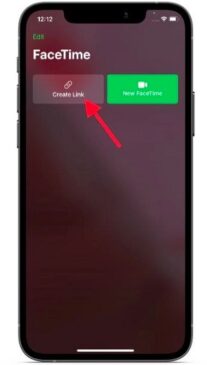
3. بعد ذلك ، انقر فوق الزر “معلومات” بجوار رابط FaceTime.
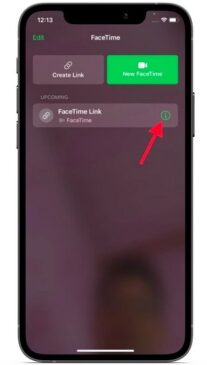
4. بعد ذلك ، اختر ” Share Link ” من القائمة المنبثقة في iOS 15. على جهاز Mac الخاص بك ، انقر فوق الزر Share.
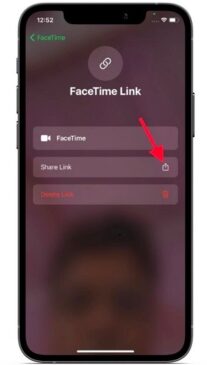
5. بعد ذلك ، حدد الطريقة المفضلة لمشاركة رابط الاجتماع مع صديقك الذي يمتلك جهاز Android. يمكنك إرسال رابط الاجتماع عبر البريد الإلكتروني و WhatsApp و Messenger ورسائل Apple والمزيد. إلى جانب ذلك ، لديك أيضًا خيار نسخ الرابط.
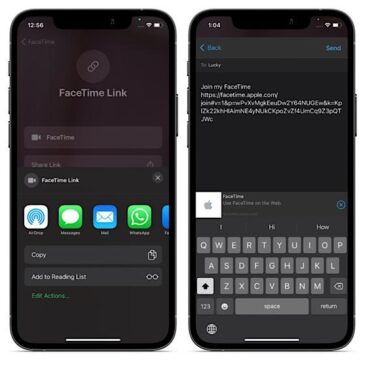
انضم إلى مكالمة FaceTime من جهاز Android الخاص بك
بمجرد تلقي رابط الاجتماع على جهاز Android الخاص بك ، يمكنك الانضمام إلى مكالمة FaceTime بسهولة. لاحظ أن FaceTime يدعم فقط Google Chrome على أجهزة Android. تأكد من فتح رابط الاجتماع في متصفح Chrome واتبع الخطوات التالية:
- اضغط على رابط FaceTime. بعد ذلك ، أدخل اسمك واضغط على زر ” متابعة “.
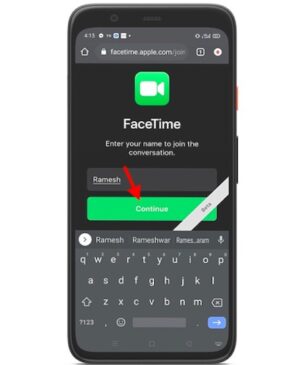
3. بعد ذلك ، ستظهر لك نافذة منبثقة تقول ، “يريد facetime.apple.com استخدام الكاميرا والميكروفون.” اضغط على السماح لتوزيع الأذونات اللازمة.
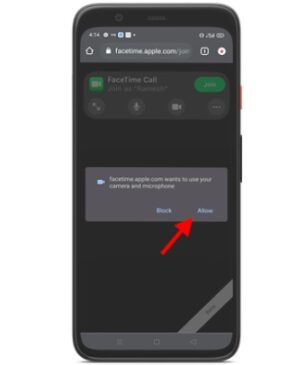
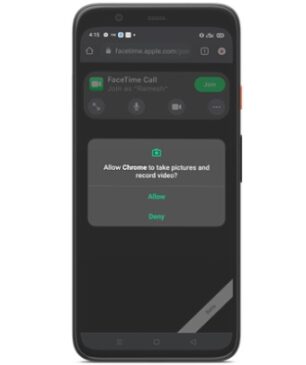
4. الآن ، أنت على بعد خطوة واحدة فقط من الانضمام إلى مكالمة فيديو عبر Facetime بين أجهزة iPhone و Android . اضغط على زر ” الانضمام ” الأخضر في الزاوية اليمنى العليا.
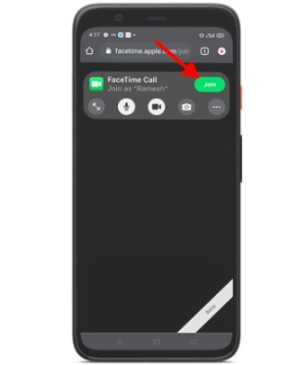
6. الآن ، يجب أن ترى “في انتظار السماح بالدخول” في الجزء السفلي من الشاشة. ستتمكن من الانضمام إلى مكالمة FaceTime بمجرد أن يوافق صديقك على iOS على طلب الانضمام الخاص بك.
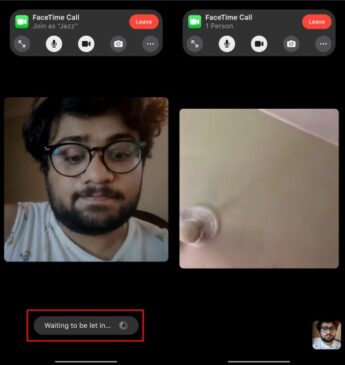
7. إذا كنت تريد إنهاء المكالمة في أي وقت ، فانقر فوق الزر ” مغادرة ” في الزاوية اليمنى العليا.
أضف أيقونة تطبيق FaceTime على شاشة Android الرئيسية
للوصول السريع ، يمكنك إضافة رابط FaceTime إلى الشاشة الرئيسية لجهاز Android. لذلك ، إذا حصلت على رابط اجتماع FaceTime ، فتأكد من تحويله إلى أيقونة شاشة رئيسية سهلة الاستخدام تتيح لك الانضمام إلى المكالمة بنقرة سريعة. نعم ، سيوفر لك ذلك من البحث في التطبيق ، حيث تلقيت الرابط ، مرارًا وتكرارًا!
ومن المثير للاهتمام ، أن رابط دعوة اجتماع FaceTime يظل نشطًا لعدة أيام. لذلك ، يمكنك استخدام نفس رابط الدعوة للانضمام إلى اجتماع عدة مرات. على الرغم من أننا لسنا متأكدين بعد عدد الأيام التي تنتهي فيها صلاحية رابط اجتماع FaceTime ، فقد تمكنا من استخدام رابط FaceTime عمره 15 يومًا للاتصال بين iPhone و Android أثناء الاختبار. أعلم أن الأمر يبدو وكأنه كابوس للخصوصية ، لكن لا يمكن لأي شخص الانضمام إلى الاجتماع حتى يسمح له المضيف بالدخول.
لذلك ، دعنا نرى كيف يمكنك إضافة اختصار تطبيق FaceTime إلى شاشتك الرئيسية في Android. كل ما عليك القيام به هو إتباع الخطوات أدناه:
1. افتح رابط FaceTime في متصفح Chrome على جهاز Android الخاص بك. بعد ذلك ، اضغط على أيقونة القائمة العمودية ثلاثية النقاط في الزاوية اليمنى العليا من الشاشة. بعد ذلك ، اختر خيار ” إضافة إلى الشاشة الرئيسية ” من القائمة.
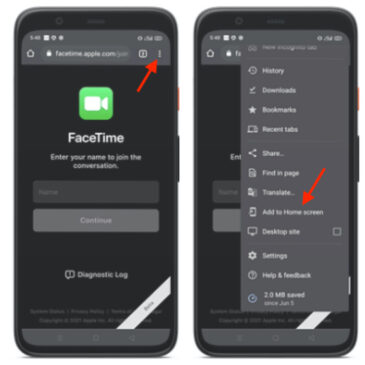
2. بعد ذلك ، انقر فوق ” إضافة ” في القائمة المنبثقة لتأكيد الإجراء. الآن ، توجه إلى الشاشة الرئيسية ، وسوف يكون اختصار تطبيق FaceTime في انتظارك.
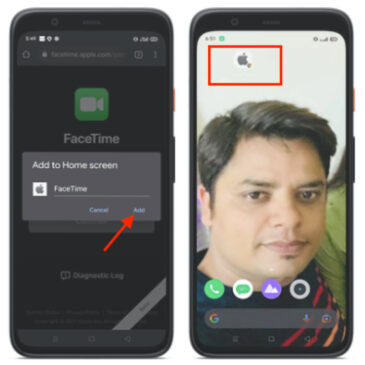
على الرغم من أن رمز الشاشة الرئيسية لا يمكن أن يكون بديلاً عن تطبيق FaceTime كامل التشغيل لنظام Android ، فمن المؤكد أنها طريقة أكثر ملاءمة للانضمام إلى مكالمة ، خاصة إذا كنت تتحدث مع أصدقائك أو زملائك بانتظام.
قم بإجراء مكالمات FaceTime على جهاز Android الخاص بك
إذن ، هذه هي الطريقة التي يمكنك بها الانضمام إلى مكالمة FaceTime من جهاز Android الخاص بك. على الرغم من أنه كان من الأفضل لو كان هناك تطبيق FaceTime كامل على الويب بحيث يمكنك القيام بأكثر من مجرد الانضمام إلى اجتماع ، إلا أنها خطوة صغيرة جدًا من Apple. تسمح الشركة أخيرًا لمستخدمي Android و Windows بإجراء FaceTime مع مالكي أجهزة Apple. ما هو رأيك في هذه الخطوة الكبيرة؟ لا تتردد في مشاركة أفكارك في قسم التعليقات أدناه.